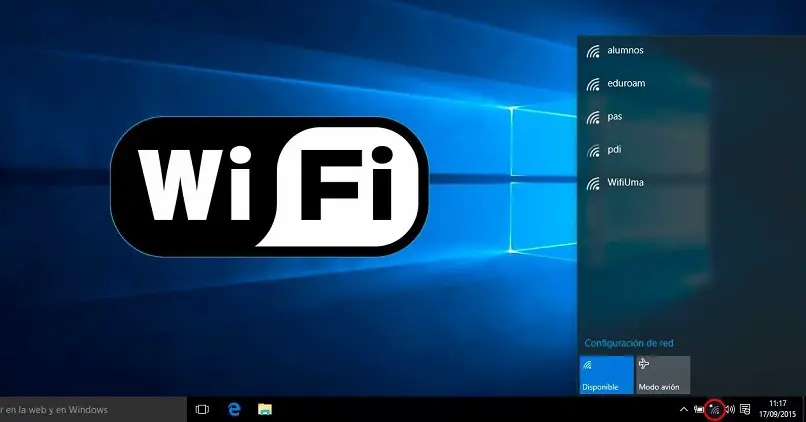
As conexões sem fio tornaram a vida de todos muito mais confortável. Sem a necessidade de cabos pesados, você pode desfrutar de uma conexão estável com a Internet. No entanto, ele também tem suas desvantagens em relação às redes sem fio. Aprenda como veja a velocidade e a força do sinal Wifi no Windows 10 e otimizá-lo ao máximo.
Isso ajudará você a obter o máximo de sua conexão e distribuí-la da maneira mais eficiente para seu computador e outros dispositivos. Descubra como você pode verificar a intensidade do sinal no ‘Prompt de Comando’ do Windows 10 e os outros métodos para verifique a velocidade da sua rede e aumente a qualidade.
Como saber a intensidade do sinal Wifi no Windows 10?
As redes wi-fi transmitem um sinal de conexão à Internet dentro de um determinado raio; no entanto, o sinal é mais forte no centro desse raio. Quanto mais longe o seu PC estiver da fonte ou roteador, mais fraco será o sinal. Outros objetos também podem interferir na transmissão do sinal sem fio e diminua sua intensidade.
Como saber quanto sinal está chegando ao seu computador Windows 10? Existem várias maneiras de descobrir. Um deles é o Barra de tarefas; Entre os ícones à direita da barra, há um item que representa as conexões de Internet disponíveis. Quando você está conectado a uma rede Wifi, ele mostra a intensidade do sinal atual.
Este pequeno ícone permite que você tenha uma ideia básica de quanto sinal você tem; mas se você quiser dados mais detalhados sobre a força da conexão, você deve ir ao ‘Painel de Controle’. Na categoria ‘Redes e Internet’ você encontrará a seção ‘Centralizar rede e compartilhamento’. Nesta página você pode verificar todas as informações sobre sua conexão.
Além de um ícone semelhante ao da barra de tarefas, você pode acessar as propriedades para ver o status da conexão. Você verá informações sobre sua conectividade, qualidade do sinal, a quantidade de dados enviados e recebidos, entre muitos outros detalhes e configurações. Finalmente, você pode verificar a força do sinal no ‘Prompt de Comando’ ou ‘CMD’.
Do CMD
O console do sistema é útil para executar ações avançadas no computador. Com um simples comando, você pode revisar todas as informações sobre a rede sem fio à qual se conectou. Digite o comando ‘netsh wlan show interfaces’. Em seguida, você verá dados diferentes sobre a rede sem fio, incluindo o status do sinal representado como uma porcentagem. Acima de 80%, o sinal é bom.
Como saber a velocidade do Wifi que você tem disponível no Windows 10?
Melhorar a cobertura do sinal pode tornar a rede mais estável, mas nem sempre significa velocidades de navegação mais rápidas. Descobrir quão rápida é a sua conexãoVocê deve usar outros métodos dentro do sistema operacional Windows 10. Deve-se observar que a velocidade máxima de sua rede sem fio está sujeita ao plano contratado com seu provedor de Internet.
Agora, dentro da largura de banda contratada, a velocidade pode flutuar por várias razões. Pode ser um problema de cobertura, interferência na transmissão do sinal ou muitos dispositivos conectados ao mesmo ponto. Em qualquer caso, existem várias maneiras de medir a velocidade da conexão em seu PC.
Uma maneira de fazer isso é a partir do ‘Centro de Rede e Compartilhamento’. Ao abrir a rede sem fio do seu Wifi, você poderá ver várias informações sobre a conexão, incluindo o velocidade de internet disponível. No entanto, este método não oferece uma medida realmente exata, então você terá que tentar outro meio para saber a velocidade do wi-fi.
Existem dois recursos que você pode usar para obter informações mais precisas sobre a velocidade de sua conexão. Existem programas para coletar dados e analisar sua rede sem fio, bem como ferramentas online para executar uma medição rápida. Da mesma forma, o Windows 10 oferece informações detalhadas sobre a velocidade do console.

Fazendo um teste de velocidade
Uma maneira eficaz de avaliar a velocidade de sua conexão é usar um serviço online para realizar um teste de velocidade. Existem muitos sites que você pode usar para meça a velocidade de sua conexão, todos fornecem dados detalhados e em tempo real. Um dos mais populares e confiáveis é o medidor de velocidade Speedtest, que com um simples clique mostra a velocidade de transmissão de dados.
Do prompt de comando
Abrindo o console de comando no modo de administrador e inserindo o comando ‘netsh wlan show interface’, você verá o ‘Velocidade de recepção’ e ‘Velocidade de transmissão’, ou seja, a velocidade diminuiu e diminuiu, respectivamente. Estes são representados em Mbps, para que você possa compará-los facilmente com a largura de banda do seu plano contratado e ter certeza de que está recebendo toda a velocidade de conexão.
O que fazer para aumentar a velocidade e melhorar a intensidade do Wifi com o Windows 10?
Se você notar que o sinal e a velocidade da sua conexão sem fio não é o que deveria ser, você pode aplique certos truques para aumentá-los. Por exemplo, você pode melhorar a intensidade do sinal colocando seu roteador no melhor lugar para distribuir o Wifi sem interferência causada por certos objetos no ambiente.

Outra forma de aumentar a intensidade é alterando a banda de transmissão Wi-Fi. Normalmente, um roteador é configurado para operar em 2,4 GHz. No entanto, alguns têm banda dupla e podem ser alternados para 5 GHz. Alternar entre as bandas ajuda a evitar a saturação de sinais sem fio que interfere na velocidade da conexão.
Da mesma forma, você pode usar repetidores de sinal para estender a cobertura de sua rede Wifi. A velocidade sempre dependerá do seu provedor de Internet, mas você pode configurar seu roteador para distribuir largura de banda de forma personalizada. Em outras palavras, você pode manter uma largura de banda exclusivamente dedicada ao seu computador.